Sådan ændres lysstyrken og alarmstyrken på din ekko-show

Din Echo Show er en enhed, som hele familien kan dele, hvilket betyder at du vil sikre dig, at alle kan se begge og hør det. Sådan ændrer du lysstyrkeindstillingerne, deaktiverer den adaptive lysstyrke og ændrer lydstyrken af dine alarmer.
Skift lysstyrken
Ændring af lysstyrken på ekkovisningen er den enkleste. Stryg ned fra toppen af skærmen for at se en samling af hurtige genveje. Stryg glideskifteren til venstre og højre for at justere lysstyrkeniveauet.

Echo Show justerer automatisk sin egen lysstyrke baseret på belysningen i rummet. Denne funktion kaldes "adaptiv lysstyrke". I det væsentlige, når du justerer lysstyrken, vil Echo Show forsøge at opretholde lysstyrkeniveauet i forhold til lyset i rummet, selvom det ændrer, hvor skarpt skærmen faktisk er. De fleste moderne smartphones bruger den samme funktion. Det er nyttigt, så du ikke behøver manuelt at justere lysstyrken, når solen går ned.
Din Echo Show lever dog indendørs, så du vil måske ikke have det til at ændre lysstyrken, bare fordi du tænder for en lampe. Hvis du vil slukke for adaptiv lysstyrke, skal du skrue ned fra toppen af skærmen og trykke på Indstillinger.

Rul ned i listen, og tryk på Visning.
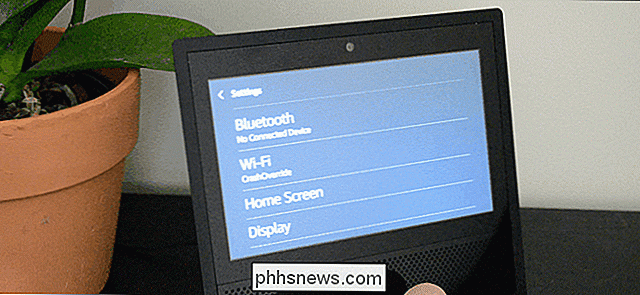
Rul ned til bunden af skærmen, og tryk på knappen Adaptiv lysstyrke. Nu vil Echo Show forblive på samme lysstyrkeniveau, selvom belysningen i lokalet ændres.
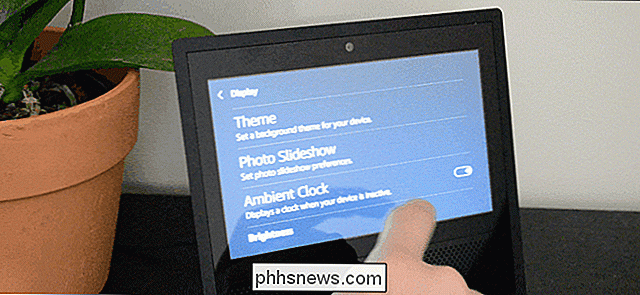
Juster lydstyrken
Dernæst tager vi et kig på, hvordan lydstyrken ændres. Der er to typer lydstyrker på Echo Show. En til medier, som filmtrailere eller YouTube-videoer, og en anden til timere, alarmer og underretninger. Lydstyrkeknapperne øverst på Echo Show justerer medievolumenet, men du kan dykke ind i menuen Indstillinger for at justere hver enkelt enkelt.
Åbn menuen Indstillinger igen, rul ned og tryk på Lyde.
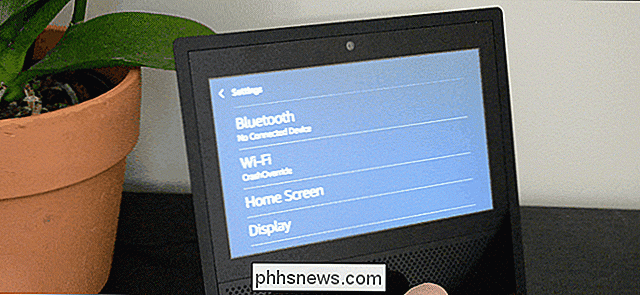
På denne side vil du se en skyder for hvert lydstyrke. Skub den ene mærket "Alarm, Timer og Notification Volume" for at dreje dette lydstyrke op eller ned. Du kan også justere medievolumen mens du er her.
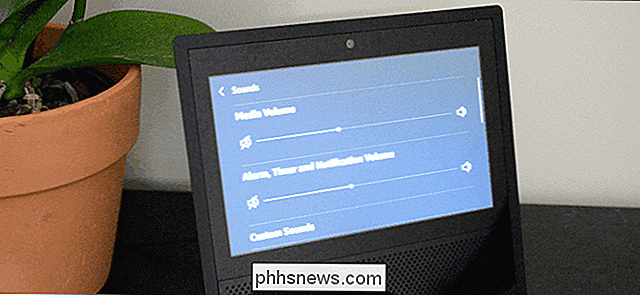
Da lydstyrkeknapperne øverst kun ændrer medievolumen, skal du komme tilbage her, når du vil ændre alarmvolumenet.

Sådan opretter du genvejstaster til hurtig smarthome-kontrol på din telefon
Mange smarthome-apps gør det ikke nemt og hurtigt at styre en enhed, men med genvejstaster kan du oprette en enkeltknap, der kan udføre en række opgaver på én gang. RELATED: Sådan opretter du knapnavnet (og begynder at tilføje enheder) Uden en genvej skal du normalt åbne Wink-appen, få adgang til menuen, der viser alle dine enheder, vælg den specifikke kategori, og så kan du endelig kontrollere den enhed, du har brug for.

Hvordan frigiver jeg iCloud-lagerplads
Apple tilbyder 5 GB gratis iCloud-plads til alle, men du løber hurtigere end den lagringsgrænse, end du tror. Enhedskopier, billeder, dokumenter, iCloud-e-mail og andre data bits deler alle det pågældende rum. RELATED: Sådan frigøres plads på en iPhone eller iPad Hvis du har flere iOS-enheder, ll løbe endnu hurtigere ud.



